win10登录界面转圈进不去 win10微软账户登录一直转圈进不去怎么处理
更新时间:2024-04-03 16:56:11作者:jiang
近期有不少Win10用户反映,在登录微软账户时会出现转圈进不去的情况,让人颇为头痛,这种问题可能是由于网络问题、系统故障或者账户设置等原因造成的。若遇到这种情况,可以尝试断开网络重新连接、重启电脑或者尝试使用本地账户登录等方法来解决。如果依然无法解决,建议及时联系微软客服或者专业技术人员进行进一步的排查和处理。希望大家能够顺利解决这一问题,正常使用Win10系统。
win10微软账户登录一直转圈进不去怎么解决?1、电脑桌面右下角找到自己的网络图标,鼠标右键点击打开网络和lnternet设置。
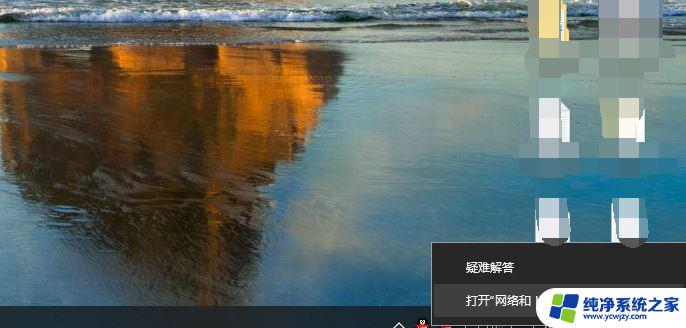
2、接着打开了网络和internet设置的窗口,此时选择的是左侧的状态。然后选择右侧的更改适配器选项。
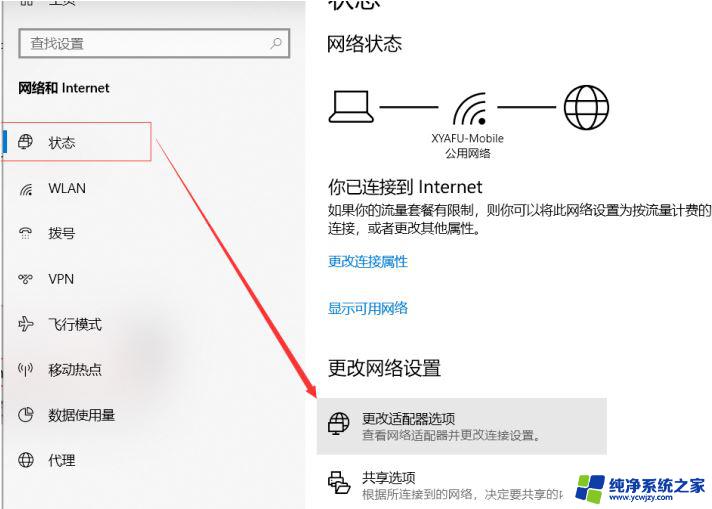
3、右键点击当前电脑连接的网络,再选择属性。
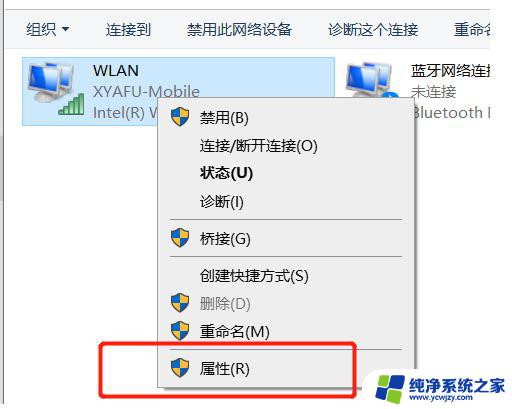
4、接着在WLAN属性的窗口中选择Internet协议版本4(TCP/IPv4),然后点击进入。
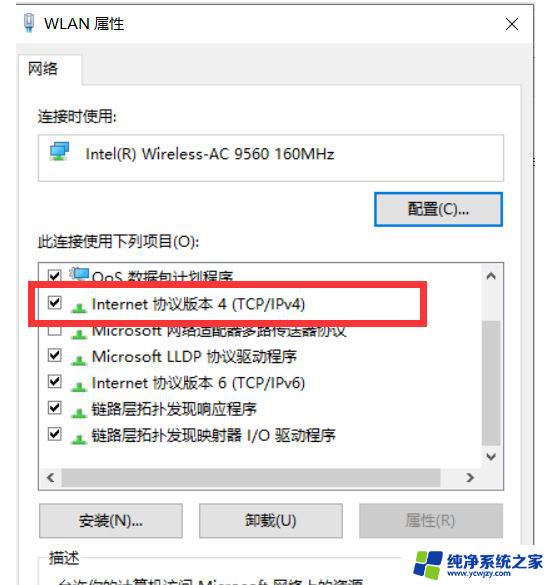
5、最后这里勾选使用下面的DNS服务器地址,然后在这里填上4.2.2.2就完成了。
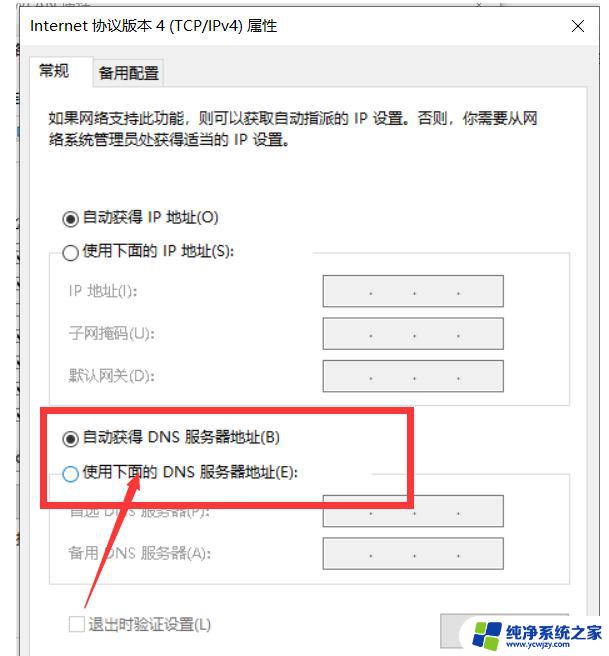
以上就是win10登录界面转圈进不去的全部内容,如果遇到这种情况,您可以根据以上操作解决,非常简单快速,一步到位。
win10登录界面转圈进不去 win10微软账户登录一直转圈进不去怎么处理相关教程
- 电脑系统进不去一直转圈 win10开机转圈不进入桌面怎么办
- win10系统进不去一直在转圈圈
- 电脑黑屏转圈进不去 win10开机一直转圈不进入桌面怎么处理
- win10开机时一直转圈进不去桌面
- 进不去系统一直转圈
- win10安全模式能进入,正常一直转圈进不去
- 笔记本输入密码后一直转圈 win10输入密码后一直在转圈进不去系统怎么办
- win10进不了系统一直转圈圈 Win10开机进入系统一直转圈圈的解决方法
- 笔记本开机输入密码后一直转圈 win10输入密码后一直在转圈进不去系统怎么办
- 电脑启动后一直转圈进不到桌面 win10开机一直转圈不进入桌面原因
- win10没有文本文档
- windows不能搜索
- 微软正版激活码可以激活几次
- 电脑上宽带连接在哪里
- win10怎么修改时间
- 搜一下录音机
win10系统教程推荐
win10系统推荐